在线使用百度脑图构建目录组织图的步骤
作者:佚名 来源:未知 时间:2024-11-26
在现代工作和学习中,有效地组织和展示信息变得越来越重要。目录组织图作为一种直观的信息展示方式,能够帮助我们更好地理解和记忆复杂的内容。百度脑图作为一款在线思维导图工具,以其简洁易用的界面和强大的功能,成为许多用户创建目录组织图的首选。本文将详细介绍如何利用百度脑图在线创建目录组织图。
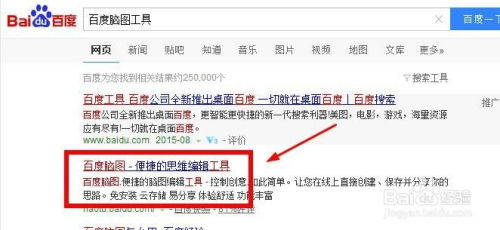
首先,你需要访问百度脑图的官方网站([http://naotu.baidu.com](http://naotu.baidu.com))。打开浏览器,输入网址后,点击回车键即可进入百度脑图的在线编辑器。如果你还没有百度账号,可以先注册一个,以便能够登录并保存你的工作成果。
登录成功后,你会看到百度脑图的编辑界面。在界面的左上角,有一个“百度脑图”的标识,点击它,会弹出一个下拉菜单。在这个菜单中,选择“新建”选项。这将创建一个新的思维导图项目。
接下来,在新建项目的页面中,你会看到多个模板选项,包括“思维导图”、“组织结构图”、“目录组织图”、“逻辑结构图”、“鱼骨头图”等。由于我们的目标是创建目录组织图,因此选择“目录组织图”模板。点击它,一个新的目录组织图就会出现在编辑界面中。
新建的目录组织图会有一个默认的中心主题,你可以直接点击这个中心主题并开始编辑它。你可以将中心主题修改为你想要的主题名称,比如“我的学习计划”或“项目目录”。双击中心主题的文字部分,或者右键点击并选择“编辑”,就可以修改主题内容。此外,你也可以通过按F2键来进入编辑模式。
在编辑完中心主题后,你需要开始添加下级主题和同级主题,以构建你的目录结构。添加下级主题的方法有两种:一是选中你想要添加下级主题的主题框,然后点击右键,在弹出的菜单中选择“插入下一级主题”;二是使用键盘快捷键,选中主题框后按TAB键或INSERT键。添加同级主题的方法类似,选中主题框后右键点击并选择“插入同级主题”,或者按回车键。
通过不断地添加下级主题和同级主题,你可以逐步构建起完整的目录组织图。你可以根据需要,调整各个主题的位置和顺序,以更好地表达你的信息结构。选中你想要移动的主题框,然后拖动鼠标,就可以改变它的位置。此外,你还可以使用页面左侧的竖条工具上的放大和缩小功能,来调整整个图的显示比例。
在构建目录组织图的过程中,你可能会需要给不同的主题分配不同的优先级,或者添加一些额外的信息,以帮助理解。百度脑图提供了“思路”工具栏,你可以利用它来设置主题的优先级、开始的周期,以及添加注释等。这些功能可以使你的目录组织图更加丰富多彩,也更具表现力。
除了内容之外,目录组织图的外观也是非常重要的。一个美观、整洁的图能够给人留下深刻的印象。百度脑图提供了丰富的外观设置选项,你可以通过“外观”工具栏来调整主题风格、字体、字号、字体颜色和背景等。你可以根据自己的喜好和需要,选择适合的样式和颜色方案,让整个图看起来更加美观和生动。
在创建和编辑目录组织图的过程中,你可能需要经常保存你的工作成果。百度脑图提供了两种保存方式:一种是保存在百度自己的服务器上,也就是云保存;另一种是保存在本地磁盘上。云保存的好处是方便日后在线修改和分享,而本地保存则更加安全,可以避免因网络问题导致的数据丢失。你可以根据自己的需要选择适合的保存方式。
在保存到页面里,如果你选择“导出到本地”,你还可以选择多种格式来保存你的目录组织图,包括PNG格式、SVG矢量图格式等。这些格式可以直接插入到你的PPT或Word文档中,方便你在其他场合中使用。特别是SVG格式,它是一种矢量图形格式,可以保持图形的清晰度和可编辑性,非常适合在需要高质量输出的场合中使用。
完成目录组织图的创建和编辑后,你可能还需要将其分享给他人。百度脑图提供了方便的分享功能。在“百度脑图”下拉菜单中,选择“分享”选项,你可以选择“不分享”或“公开分享”。如果选择“公开分享”,百度脑图会自动为你创建一个URL地址和二维码。任何人只要打开你分享的URL地址或扫描二维码,就可以看到你的目录组织图。这个功能非常适合在团队协作或学习中使用,可以大大提高信息的传递效率。
此外,百度脑图还提供了一些辅助功能,如根节点定位器、导航图等,这些功能可以帮助你更快地找到你想要的主题,提高你的工作效率。你可以根据自己的需要,尝试使用这些功能,以更好地利用百度脑图来创建和编辑目录组织图。
总的来说,百度脑图是一款功能强大、易于使用的在线思维导图工具。通过它,我们可以轻松地创建和编辑目录组织图,将复杂的信息以直观、简洁的方式呈现出来。无论是个人学习还是团队协作,百度脑图都能为我们提供有力的支持。如果你还没有尝试过使用百度脑图来创建目录组织图,不妨现在就动手试试吧!相信你一定会有意想不到的收获。
- 上一篇: 歌曲《国家》歌词大公开,男女对唱版详解
- 下一篇: 成龙演唱《国家》歌词全揭秘,你了解多少?






























